クロス集計表で項目ごとの小計・合計を表示する方法を説明します。
小計・合計に対して、内訳を表示することができます。
1. [グラフレポート一覧]の画面を開きます。
画面の見かた(グラフレポート_PC)
2. [帳票新規作成]ボタンをクリックします。 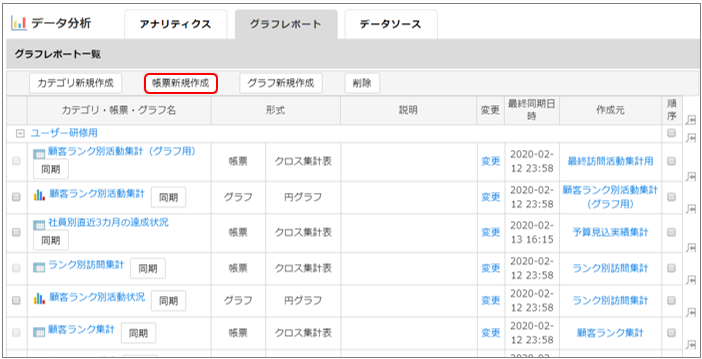
[帳票の形式の選択]画面が表示されます。
3. [帳票の形式の選択]で、[クロス集計表]を選択し、[次へ]ボタンをクリックします。 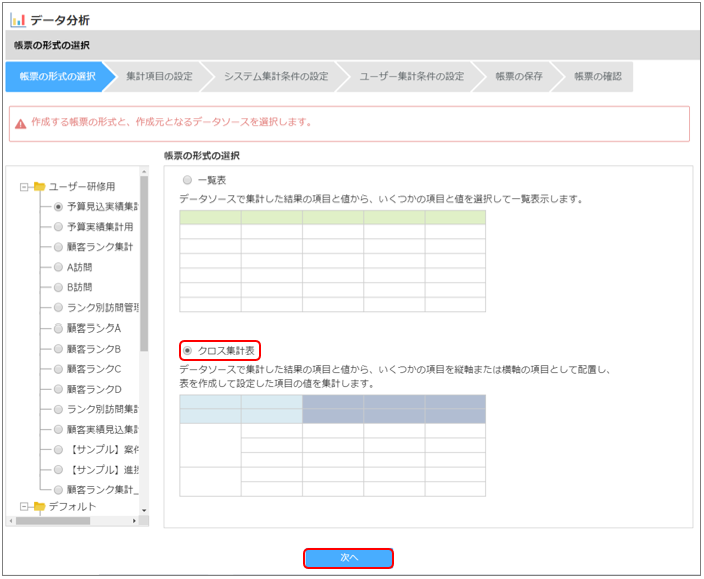
[集計項目の選択]画面が表示されます。
4. 集計項目を配置します。
ヘッダに項目を複数配置します。 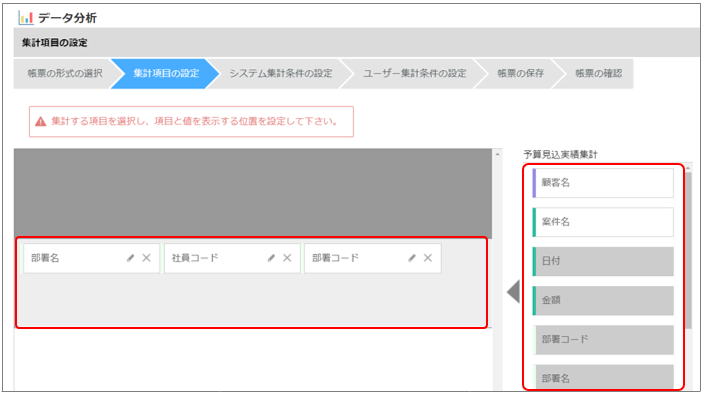
[項目設定]画面が表示されます。
5. [小計を出力する][合計を出力する]にチェックを付けます。 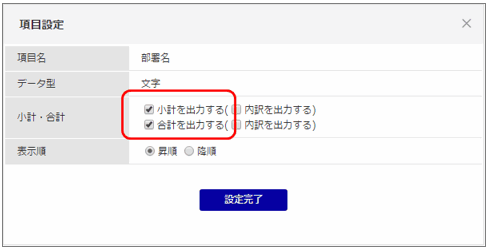
この先の手順は、以下を参照してください。
帳票の登録
クロス集計表が作成されます。
[小計を出力する]のチェックを付けたヘッダ項目の値ごとに小計が表示されます。
クロス集計表の末尾に合計が表示されます。 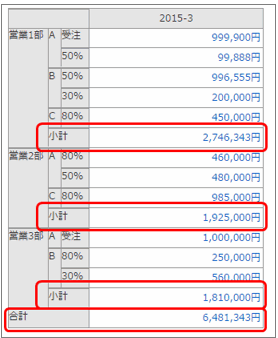
集計結果のリンクをクリックすると、ドリルダウン先に指定した選択肢に絞り込んで
集計元のデータソースが表示されます。
- 内訳を表示させたい場合は、[項目設定]画面で[内訳を出力する]にチェックを付けます。
- [内訳を出力する]にチェックを付けたヘッダ項目の小計、合計が隣のヘッダ項目の値ごとに出力されます。
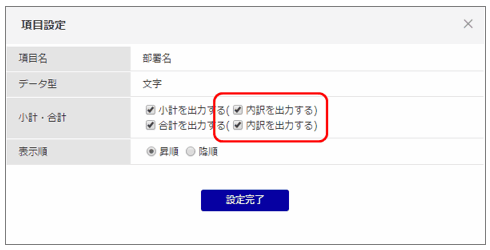
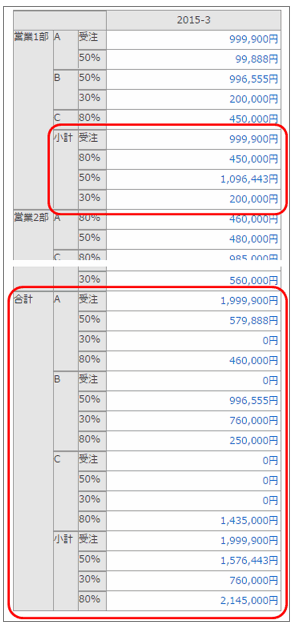
制限事項は以下のとおりです。
| 項目 | 説明 |
|---|---|
| 小計 | ヘッダに配置した項目ごとに出力設定ができます。合計の出力設定は縦軸のヘッダ項目間、横軸のヘッダ項目間で共有されます。 |
| 文字型、日付型、日時型項目 | 小計、合計の内訳として表示することはできません。 |
| 縦軸のヘッダ項目 | [内訳を出力する]にチェックを付けると、チェックした項目の右側のヘッダ項目も[内訳を出力する]にチェックが付きます。 |
| 横軸ヘッダ項目 | [内訳を出力する]にチェックを付けると、チェックした項目の下側のヘッダ項目も[内訳を出力する]にチェックが付きます。 |
